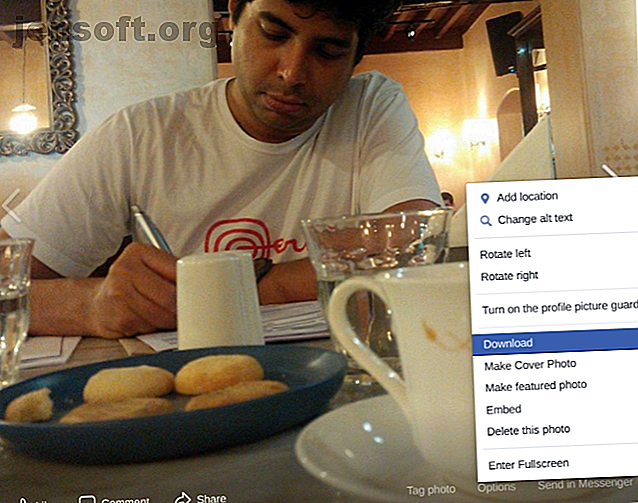
फेसबुक फोटो और वीडियो कैसे डाउनलोड करें
विज्ञापन
फेसबुक आपके और आपके दोस्तों के फोटो और वीडियो का खजाना है। तो यहां बताया गया है कि अपने कंप्यूटर या फोन पर फेसबुक फोटो और वीडियो कैसे डाउनलोड करें।
हम आपको आधिकारिक तरीके के साथ-साथ तीसरे पक्ष के फेसबुक फोटो डाउनलोडर ऐप दिखाएंगे। आपको अपने फ़ोटो, अपने मित्रों के फ़ोटो और वीडियो डाउनलोड करने की अनुमति देना।
फेसबुक फोटो कैसे डाउनलोड करें

अगर आप फेसबुक पर एक भी फोटो सेव करना चाहते हैं, तो थर्ड-पार्टी ऐप्स या वेबसाइट्स से परेशान न हों। फेसबुक स्वयं एक आसान डाउनलोडर उपकरण प्रदान करता है।
- डेस्कटॉप पर: फोटो खोलें, जब तक आप कैप्शन और मेनू विकल्प न देखें, तब तक अपने माउस को इस पर घुमाएं और विकल्प > डाउनलोड पर क्लिक करें ।
- मोबाइल पर: फेसबुक ऐप में फोटो खोलें, मेनू (तीन-डॉट आइकन)> फोटो सहेजें पर टैप करें ।
इस विधि का उपयोग आप फेसबुक फोटो डाउनलोड करने के लिए कर सकते हैं। यह इतना सरल है। हालांकि, अपने दोस्तों के फेसबुक फोटो, उनकी फेसबुक फोटो गोपनीयता सेटिंग्स को डाउनलोड करने के लिए फेसबुक फोटो गोपनीयता सेटिंग्स आपको फेसबुक फोटो गोपनीयता सेटिंग्स के बारे में जानने की जरूरत है आपको फेसबुक पर गोपनीयता के बारे में सब कुछ के बारे में पता होना चाहिए, अपनी तस्वीरों की गोपनीयता सेटिंग्स का प्रबंधन करना नहीं है। हमेशा आसान। आगे पढ़ें इसके लिए अनुमति चाहिए
फेसबुक एल्बम कैसे डाउनलोड करें

यदि आप अपनी खुद की प्रोफाइल से फेसबुक एल्बम डाउनलोड करना चाहते हैं, तो फेसबुक के पास ऐसा करने का एक सरल तरीका है। फिर, आपको इसके लिए किसी भी तृतीय-पक्ष डाउनलोडर एप्लिकेशन की आवश्यकता नहीं है।
- अपने स्वयं के नाम पर क्लिक करके अपनी प्रोफ़ाइल में ब्राउज़ करें।
- फ़ोटो> एल्बम पर जाएं।
- उस एल्बम को खोलें जिसे आप डाउनलोड करना चाहते हैं।
- शीर्ष-दाएं कोने में, कॉग आइकन पर क्लिक करें और डाउनलोड एल्बम पर क्लिक करें ।
फेसबुक को सभी चित्रों को जिप करने का काम मिलेगा। एल्बम के आकार के आधार पर, इसमें कुछ समय लग सकता है। एक बार यह हो जाने के बाद, आपको एक सूचना मिलेगी जो आपको बताएगी कि एल्बम डाउनलोड करने के लिए तैयार है।
डाउनलोड किया गया एल्बम एक .zip फ़ाइल के रूप में आता है। सभी चित्र प्राप्त करने के लिए इसे निकालें।
अपने सभी फेसबुक फोटो को कैसे डाउनलोड करें

फेसबुक से सभी फ़ोटो डाउनलोड करने की एक सरल विधि भी है जिसे आपने कभी अपलोड किया है। आप उन्हें एल्बम द्वारा सही उप-फ़ोल्डर में भी प्राप्त करेंगे। लेकिन फाइलों के नाम थोड़े अजीब हो सकते हैं।
यहां फेसबुक द्वारा खुद को पेश किया गया आसान फेसबुक फोटो डाउनलोडर है:
- अपने डेस्कटॉप ब्राउज़र पर फेसबुक सेटिंग्स में ब्राउज़ करें, या Facebook.com/Settings पर क्लिक करें।
- साइडबार में अपने फेसबुक की जानकारी पर क्लिक करें।
- अपनी जानकारी डाउनलोड करें टैप करें ।
- सभी को अचयनित करें पर क्लिक करें, फिर केवल फ़ोटो और वीडियो बॉक्स चुनें।
- छवि फ़ाइलों की गुणवत्ता चुनें। यदि आप पूर्ण-रिज़ॉल्यूशन प्रतियां चाहते हैं तो मैं मध्यम से उच्च को बदलने की सलाह देता हूं। आपके द्वारा चुनी गई सेटिंग फ़ाइल का आकार निर्धारित करेगी। यदि आपके पास बहुत सारी तस्वीरें हैं, तो इससे फ़ाइल का आकार और इसे तैयार होने में लगने वाला समय बढ़ जाएगा।
- फ़ाइल बनाएँ पर क्लिक करें ।
फेसबुक पर .zip फ़ाइल तैयार होने में कुछ समय लगेगा, यह इस बात पर निर्भर करता है कि आपके पास फेसबुक पर कितनी तस्वीरें और वीडियो हैं। यह कई गीगाबाइट भी हो सकते हैं। एक बार जब यह हो जाएगा, तो आपको इसे उपलब्ध फ़ाइलों से डाउनलोड करने के लिए एक सूचना मिलेगी। उप-फ़ोल्डर के रूप में एल्बम के साथ, अपनी सभी छवियों को देखने के लिए इसे डाउनलोड और अनज़िप करें।
सर्वश्रेष्ठ फेसबुक फोटो डाउनलोडर ऐप



नाम एक कौर है, लेकिन VNHero Studio के डाउनलोड वीडियो और तस्वीरें: फेसबुक और इंस्टाग्राम वहाँ से बाहर सबसे अच्छा फेसबुक चित्र डाउनलोडर ऐप है। यह मुफ़्त है, यह उपयोग करने के लिए सुपर आसान है, और यह वीडियो के लिए भी काम करता है।
इस ऐप के साथ, आप अपनी खुद की फोटो और एल्बम, और अपने दोस्तों के फेसबुक फोटो एल्बम भी डाउनलोड कर सकते हैं। आप उपयोगकर्ताओं या पृष्ठों को भी खोज सकते हैं, और वहां से फ़ोटो और वीडियो डाउनलोड कर सकते हैं। ऐप मेनू में आपके द्वारा पसंद किए गए पृष्ठों, सहेजे गए वीडियो और छवियों और बुकमार्क के त्वरित लिंक हैं।
अपनी तस्वीरों के लिए "अपनी तस्वीरों" पर टैप करें, या "फ्रेंड्स फ्रेंड्स" से अपनी फ्रेंड लिस्ट में किसी के लिए ब्राउज़ करें। "उपयोगकर्ता खोजें" बॉक्स एक उपयोगकर्ता या एक पृष्ठ खोजने के लिए है। फिर उस एल्बम को ब्राउज़ करें जिसे आप चाहते हैं। यहां, आप एल्बम में सभी फ़ोटो डाउनलोड कर सकते हैं या कुछ को सहेजने के लिए चुन सकते हैं। वीडियो के लिए विधि भी काम करती है।
डाउनलोड करें: VNHero Studio के वीडियो और तस्वीरें डाउनलोड करें: Android के लिए फेसबुक और इंस्टाग्राम (मुफ्त)
अन्य लोगों के फेसबुक एल्बम को कैसे डाउनलोड करें

जबकि फेसबुक आपके खुद के एल्बम डाउनलोड करना आसान बनाता है, लेकिन यह आपको किसी मित्र के एल्बम को सहेजने नहीं देता है। अधिकांश फेसबुक फोटो एल्बम डाउनलोडर ऐप काम नहीं करते हैं। सबसे अच्छा काम करने वाला ऐप जो हमें मिला है वह है एक थर्ड-पार्टी क्रोम एक्सटेंशन जिसे डाउनएल्बम कहा जाता है।
चेतावनी दी है, DownAlbum उपयोग करने के लिए आसान नहीं है। हालाँकि, हमारा अनुशंसित ऐप केवल एंड्रॉइड पर उपलब्ध है, इसलिए यदि आप एक फेसबुक फोटो एल्बम डाउनलोडर ऐप चाहते हैं जो एंड्रॉइड पर नहीं है, तो यहां डाउनलबम का उपयोग कैसे किया जाए।
- अपने डेस्कटॉप पर, DownAlbum नामक एक नया फ़ोल्डर बनाएं।
- डाउनलोड: क्रोम (फ्री) के लिए डाउनएबलम।
- फेसबुक खोलें और एक दोस्त के फोटो एल्बम में ब्राउज़ करें।
- एक बार DownAlbum आइकन नारंगी हो जाने पर, इसे क्लिक करें।
- ड्रॉपडाउन मेनू में, सामान्य पर क्लिक करें।
- किसी भी पुष्टिकरण संवाद बॉक्स पर ओके पर क्लिक करें, और सभी तस्वीरों को लोड करने के लिए डाउनलबम का इंतजार करें।
- इसे लोड करने के लिए प्रतीक्षा करें; इसमें कुछ समय लग सकता है। नए टैब में आपके दोस्त की फेसबुक तस्वीरें आपके कंप्यूटर पर डाउनलोड करने के निर्देश हैं। आपको macOS पर Windows और Linux या CMD + S पर Ctrl + S दबाना होगा।
- वेबपेज के रूप में इसे सहेजें , अपने डेस्कटॉप पर डाउनलबम फ़ोल्डर के अंदर पूरा करें। यह एक HTML फ़ाइल और साथ ही इसमें सभी चित्रों के साथ एक फ़ोल्डर उत्पन्न करेगा।
- Chrome को बंद करें, और फिर अपने कंप्यूटर पर DownAlbum में फ़ोल्डर पर जाएं। अपनी पसंद के किसी अन्य फ़ोल्डर में चित्रों को काटें और पेस्ट करें, और फिर डाउनएब्लम फ़ोल्डर में सभी फ़ाइलों को हटा दें।
फेसबुक वीडियो को अपने कंप्यूटर या फोन में कैसे सेव करें

फेसबुक पर चित्रों में एक सरल डाउनलोड बटन है। लेकिन वीडियो के पास उन्हें डाउनलोड करने का कोई आसान तरीका नहीं है। FBDown.net फेसबुक वीडियो को बचाने के लिए सबसे आसान वेब ऐप में से एक है। यह डेस्कटॉप कंप्यूटर और स्मार्टफोन दोनों पर काम करता है।
- फेसबुक वीडियो खोलें और उसके लिंक को कॉपी करें।
- FBDown पर जाएं और लिंक पेस्ट करें। डाउनलोड पर क्लिक करें या टैप करें! बटन।
- एचडी गुणवत्ता या सामान्य गुणवत्ता में डाउनलोड वीडियो पर क्लिक करें, और डाउनलोड करना शुरू करें।
- वैकल्पिक: यदि वीडियो डाउनलोड करने के बजाय आपकी विंडो में चलता है, तो पिछले पृष्ठ पर वापस जाएं। HD गुणवत्ता में डाउनलोड वीडियो पर राइट-क्लिक करें, लिंक लिंक को चुनें ... और अपनी पसंद के फ़ोल्डर में डाउनलोड करें।
यह एक आकर्षण की तरह काम करना चाहिए। डाउनलोड की गई फ़ाइल MP4 प्रारूप में होगी, जो अधिकांश लोगों के लिए ठीक होनी चाहिए। यह विधि मोबाइल ब्राउज़र पर भी काम करती है। हालाँकि, iOS उपयोगकर्ताओं को इसे फ़ायरफ़ॉक्स पर करने की आवश्यकता होगी क्योंकि आप सफारी या क्रोम का उपयोग नहीं कर सकते हैं।
FBDown में डेस्कटॉप पर Google Chrome के लिए एक आसान एक्सटेंशन है। जब आप फेसबुक वीडियो चला रहे हों, तो अपने कंप्यूटर पर इसे डाउनलोड करने के लिए एक्सटेंशन आइकन पर क्लिक करें।
यात्रा: FBDown.net
डाउनलोड: क्रोम (मुक्त) के लिए FBDown
कई अन्य साइटें हैं जो FBDown के समान काम करती हैं, इसलिए उन लोगों की कोशिश करने से डरो मत। अब जब आप FB वीडियो को सहेज सकते हैं, तो आप वापस जाना चाहते हैं और अपने पसंद के पुराने वीडियो को खोज सकते हैं। ऐसा करने में आपकी सहायता करने के लिए, यहाँ फेसबुक पर वीडियो कैसे खोजें, फेसबुक पर वीडियो कैसे खोजें, फेसबुक पर वीडियो कैसे ढूंढें यह जानने के लिए हमेशा आसान नहीं है कि आप फेसबुक पर क्या देख रहे हैं। यहाँ फेसबुक पर वीडियो खोजने का तरीका बताया गया है। अधिक पढ़ें ।
कैसे डाउनलोड करें अपना पूरा फेसबुक इतिहास
फ़ोटो और वीडियो के अलावा, फेसबुक के पास आपके बारे में अन्य जानकारी का एक टन है। कंपनी अपने उपयोगकर्ताओं के डेटा का दुरुपयोग करने (कथित रूप से) के लिए भी कुख्यात है। साथ ही, सोशल नेटवर्क आपके खाते को किसी भी समय बंद कर सकता है, जिससे आप उस सभी डेटा को खो सकते हैं।
उपरोक्त विधियाँ आपको आसानी से फ़ोटो और वीडियो डाउनलोड करने देती हैं, लेकिन आप अपने फेसबुक इतिहास के बारे में भी विचार करना चाह सकते हैं। तो यहाँ पर अपना संपूर्ण फेसबुक इतिहास डाउनलोड करने का तरीका बताया गया है कि अपने संपूर्ण फेसबुक इतिहास को कैसे डाउनलोड करें अपने फेसबुक के इतिहास को कैसे डाउनलोड करें इन वर्षों में फेसबुक ने आपके बारे में बहुत सारे आंकड़े एकत्र किए हैं। इस लेख में, हम बताते हैं कि अपने फेसबुक इतिहास को कैसे डाउनलोड किया जाए और आपको किस चीज की संभावना है। अधिक पढ़ें ।
इसके बारे में अधिक जानें: डाउनलोड प्रबंधन, फेसबुक, फोटो एल्बम, फोटो शेयरिंग।

